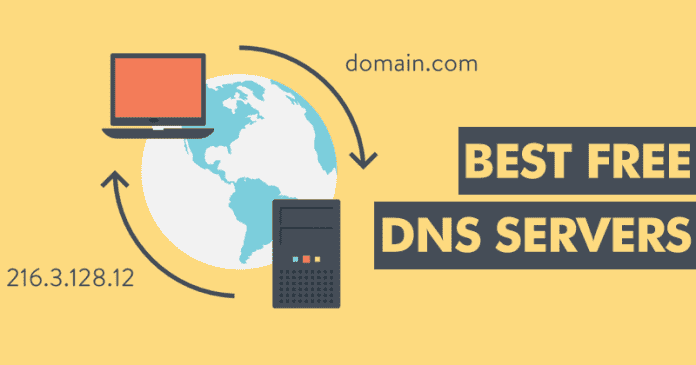
¿Alguna vez has intentado cambiar el DNS para navegar más rápido? Si no, entonces hoy, en este artículo, te enseñaremos a hacerlo, y no solo eso, también te presentaremos una excelente lista en la que te mostraremos 20 servidores DNS (Domain Name System) gratuitos para navegar más rápido.
Cuando escribimos una dirección de un sitio web en la barra de URL de un navegador, simplemente envía una solicitud al servidor DNS (Domain Name System) del operador de Internet para resolver el IP (Protocolo de Internet), que se asigna a ese nombre de dominio.
Una vez que se obtiene la dirección IP (Protocolo de Internet), se envía otra solicitud a esa IP (Protocolo de Internet) para obtener los datos necesarios para presentar la respectiva página web.
Lista de 20 Servidores DNS Públicos y Gratuitos
La navegación web funciona así, como cada vez que visita un determinado sitio web, todo este proceso se repite. Sin embargo, en algunos casos, el servidor DNS (Sistema de nombres de dominio) del propio operador puede ralentizar este proceso. Por ello, es habitual utilizar otros servidores DNS para agilizar la interpretación de la dirección IP que hace referencia a un determinado nombre de dominio, y así ayudar a aumentar la velocidad de navegación. Entonces, ahora sin perder mucho tiempo, exploremos esta increíble lista que mencionamos a continuación.
Servidor DNS primario: 8.8.8.8 Servidor DNS secundario: 8.8.4.4
Comodo Secure DNS
Servidor DNS primario: 8.26.56.26 Servidor DNS secundario: 8.20.247.20
FreeDNS
Servidor DNS primario: 37.235.1.174 Servidor DNS secundario: 37.235.1.177
DNS alternativo
Servidor DNS primario: 198.101.242.72 Servidor DNS secundario: 23.253.163.53
Dyn
Servidor DNS primario: 216.146.35.35 Servidor DNS secundario: 216.146.36.36
DNS.WATCH
Servidor DNS primario: 84.200.69.80 Servidor DNS secundario: 84.200.70.40
Cloudflare
Servidor DNS primario: 1.1.1.1 Servidor DNS secundario: 1.0.0.1
GreenTeamDNS
Servidor DNS primario: 81.218. 119.11 Servidor DNS secundario: 209.88.198.133
Norton ConnectSafe
Servidor DNS primario: 199.8 5.126.10 Servidor DNS secundario: 199.85.127.10
Hurricane Electric
Servidor DNS primario: 74.82.42.42 Servidor DNS secundario: N/A
Nivel 3
Servidor DNS primario: 209.244.0.3 Servidor DNS secundario: 209.244.0.4
Neustar Security
Servidor DNS primario: 156.154.70.1 Servidor DNS secundario: 156.154.71.1
OpenNIC
Servidor DNS primario: 23.94.60.240 Servidor DNS secundario: 128.52.130.209
OpenDNS Home
Servidor DNS primario: 208.67. 222.222 Servidor DNS secundario: 208.67.220.220
Quad9
Servidor DNS primario: 9.9.9.9 Servidor DNS secundario: 149.112.112.112
Yandex.DNS
Servidor DNS primario: 77.88.8.8 Servidor DNS secundario: 77.88.8.1
SafeDNS
Servidor DNS primario: 195.46.39.39 Servidor DNS secundario: 195.46.39.40
puntCAT
Servidor DNS primario: 109.69.8.51 Servidor DNS secundario: N/A
Veris ign
Servidor DNS primario: 64.6.64.6 Servidor DNS secundario: 64.6.65.6
DNS sin censura
Servidor DNS primario: 91.239.100.100 Servidor DNS secundario: 89.233.43.71
¿Qué es un servidor DNS primario y un servidor DNS secundario?
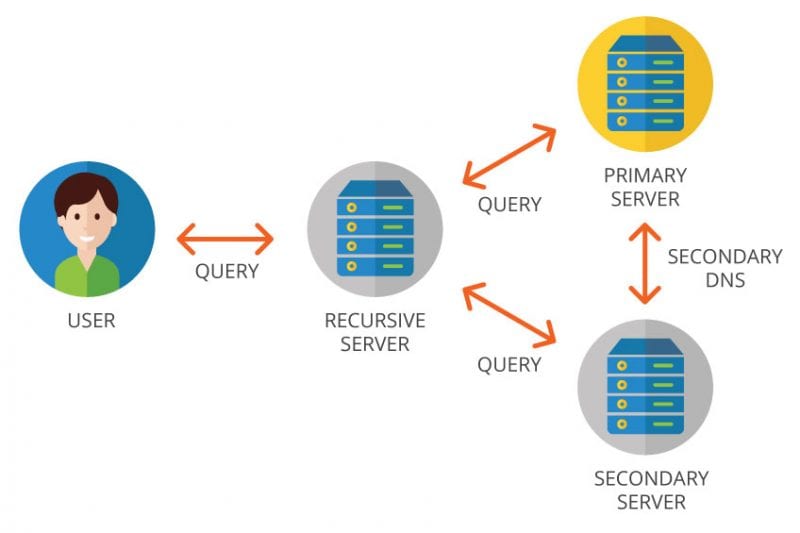
Permítanme aclarar una cosa: el servidor DNS (Sistema de nombres de dominio) principal es el DNS (Sistema de nombres de dominio) preferido, y el secundario es el DNS alternativo (Sistema de nombres de dominio).
Insertar ambos en la configuración del adaptador de red significa que simplemente está agregando una capa de redundancia, simplemente porque, si ocurre un error en uno, el otro simplemente comenzará a funcionar.
Además de los DNS (Domain Name System) de terceros, también se buscan servidores que se buscan para ofrecer una navegación más rápida para evitar registrar la actividad en la navegación web y acceder a ella. sitios web bloqueados por el operador.
Sin embargo, todos debemos recordar que no brindan una navegación web más rápida, ya que algunos pueden permitirle evitar la actividad de la lista. Por lo tanto, es conveniente leer todos los detalles sobre el servidor que desea utilizar.
¿Cómo encontrar los mejores DNS y qué buscar en ellos?
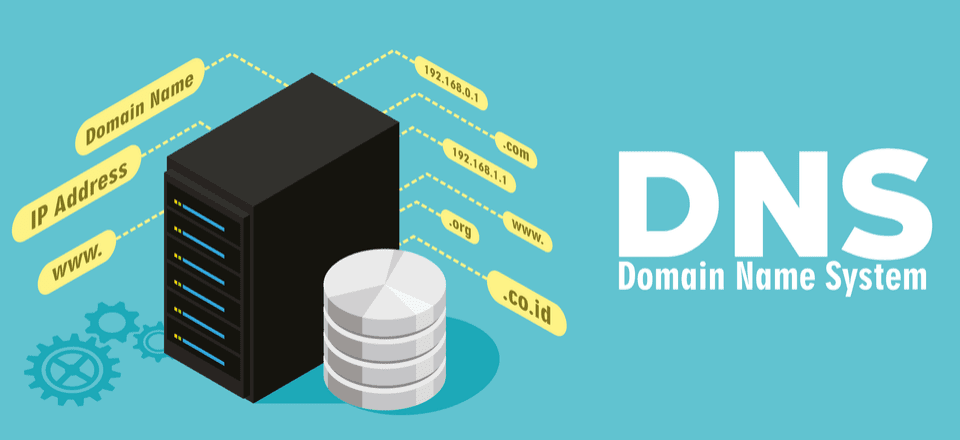
Para encontrar el mejor DNS (Sistema de nombres de dominio), tenemos varios tipos de herramientas como Namebench, que está disponible para Windows del gigante tecnológico Microsoft, Mac del gigante tecnológico Apple y Linux también, como dijimos anteriormente en este párrafo, esta herramienta lo ayudará a encontrar el mejor DNS para su conexión de red. En segundo lugar, podemos utilizar la conocida herramienta DNS Jumper, ya que es una de las mejores herramientas disponibles actualmente en Internet para modificar la configuración rápidamente.
A la hora de optar por los servidores DNS, debemos abordará, además de la velocidad, otras cuestiones también; por ejemplo, también tendremos que buscar si la empresa responsable lleva registros o no de las direcciones visitadas y si vende o no esa información a terceros. Y no solo eso, sino que también hay que buscar la seguridad para saber si tiene DNSSEC y DNSCrypt.
¿Cómo cambiar DNS en Windows, Linux y macOS?
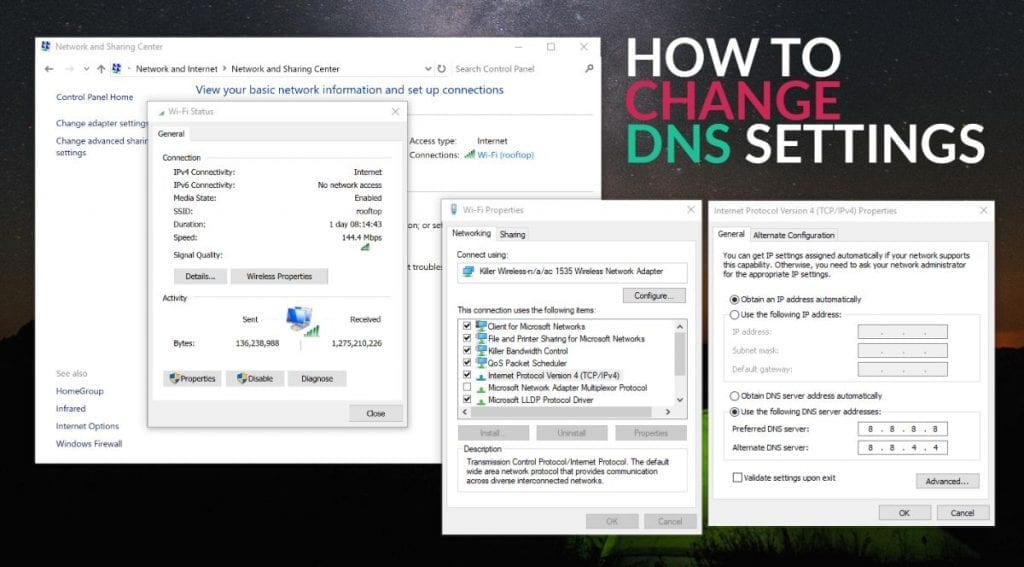
Cambiando el DNS de nuestro operador por cualquiera de los DNS de terceros es simple. Para ello, seguiremos estos pasos según nuestro Sistema operativo. Si quieres cambiarlos a nivel de router y aplicarlos a todos los ordenadores y dispositivos conectados, te damos las claves al final.
Pasos para Microsoft Windows:-
Primero, abra la búsqueda de Windows y escriba Panel de control. A continuación, abra la aplicación Panel de control. En el Panel de control, haga clic en Configuración de red e Internet. En la siguiente pantalla, haga clic en Cambiar opciones de adaptador. Haga clic derecho en el adaptador y luego seleccione Propiedades. Luego seleccione Protocolo de Internet versión 4 (TCP/IPv4) y luego seleccione Propiedades Activar. Use las siguientes direcciones de servidor DNS Ahora simplemente complete con el DNS elegido
Pasos para macOS:-
Preferencias del sistema Red Seleccione la conexión en uso y luego haga clic en Avanzado Ahora navegue hasta el DNS luego presione el botón + y ahora agregue el DNS deseado
Pasos para Linux:-
Primero, vaya a Sistema. Luego seleccione preferencias Ahora seleccione Conexiones de red. Después de eso, seleccione la conexión y presione la rueda dentada. Ahora modifique el DNS en la sección IPv4.
Estas son nuestras mejores recomendaciones de DNS para usted. De ahí que, como sugerencia, te recomendamos que pruebes alguna de estas alternativas para encontrar una que cumpla con tus expectativas. Entonces, ¿qué opinas de esta lista? Comparte todas tus opiniones y pensamientos en la sección de comentarios a continuación.
